Tạo Video chuyên nghiệp trên iPhone không khó như bạn tưởng
Bằng ứng dụng iMovie, bạn có thể tự tạo video chuyên nghiệp trên iPhone mà không cần dùng tới máy tính phức tạp. Dưới đây là giới thiệu và hướng dẫn cài đặt phần mềm này.
Tạo video chuyên nghiệp trên iPhone bằng iMovie
Để có thể ghép được 2 hay nhiều video thành một clip hoàn chỉnh ngay trên iPhone chưa bao giờ dễ dàng và chuyên nghiệp đến thế. Bài viết dười đây, mình sẽ chỉ cho các bạn cách tạo một video ấn tượng chỉ trong một thời gian ngắn.
iMovie – ứng dụng làm phim, chỉnh sửa, biên tập video chuyên nghiệp của Apple hiện đã được cung cấp miễn phí cho tất cả người dùng iOS và Mac. iMovie cho iOS sở hữu thiết kế liền mạch và kiểu điều khiển đa chạm trực quan, cho phép thưởng thức video và kể chuyện chưa bao giờ dễ dàng đến thế. iMovie iOS hỗ trợ duyệt thư viện video, chia sẻ những khoảnh khắc đẹp, tạo video đẹp mắt và xem ngay trong iMovie Theater. Với iMovie extension, bạn có thể tạo video nhanh và thú vị ngay trong ứng dụng Photos trên iPhone, iPad.
Chức năng:
- Tạo và chia sẻ phim với chất lượng 4K hoàn hảo (3840 x 2160) trên các thiết bị iOS tương thích như iPhone 6s, iPhone 6s Plus và iPad Pro.
- Tạo và chia sẻ phim chất lượng 1080p HD với tốc độ 60 khung hình/giây, tái hiện các chuyển động mượt mà và chân thực như cuộc sống
- Tận dụng tính năng 3D Touch trên iPhone 6s và iPhone 6s Plus để quay phim mới cực nhanh từ màn hình Home.
- Trải nghiệm iMovie chuyên nghiệp trên iPad Pro (như các phần mềm làm phim cao cấp trên máy tính), cho phép sửa nhiều stream trong video 4K và sử dụng lối tắt trên bàn phím thông minh
- Giao diện cải tiến cho iPad Pro với trình duyệt đa phương tiện kích cỡ đầy đủ và trình xem 1080 HD chuẩn đến từng điểm ảnh.
- Kết nối với bàn phím ngoài và sử dụng lối tắt đơn giản để sửa phim nhanh.
Tùy chọn để ẩn Media Browser trong khi đang xử lý video. - Tùy chọn để tắt các hiệu ứng động Ken Burns trên ảnh.
- Thiết kế lại chế độ xem chi tiết phim, cho phép xem phim và trailer trước khi mở trên trình phát đa phương tiện.
- Thiết kế lại chế độ xem video để người dùng khám phá thư viện phim nhiều hơn trong khi duyệt video và ảnh trên iPad.
- Cải tiến cở chế điều khiển Inspector với các nhãn chữ dễ đọc trên iPad.
Hỗ trợ tính năng Slide Over và Split View khi thao tác đa nhiệm với iMovie Extension trong thư mục Photos. - Thiết kế lại trình duyệt âm thanh trong iMovie Extension, cho phép người dùng dễ dàng duyệt và nghe nhạc.
- Cải tiến khả năng hoạt động và tính ổn định của chương trình làm phim iMovie.
Hỗ trợ thêm tiếng Pháp (Canada), Hindi và Trung Quốc phồn thể (Hong Kong).
Trước hết, các bạn cần phải tải ứng dụng chỉnh sửa video do hãng Apple phát triển có tên gọi là iMovie tại đây. Tiếp theo, bạn mở ứng dụng lên sẽ xuất hiện 3 mục bao gồm gồm:
Để tạo video, bạn hay chọn mục Dự án > Tạo dự án > Phim.
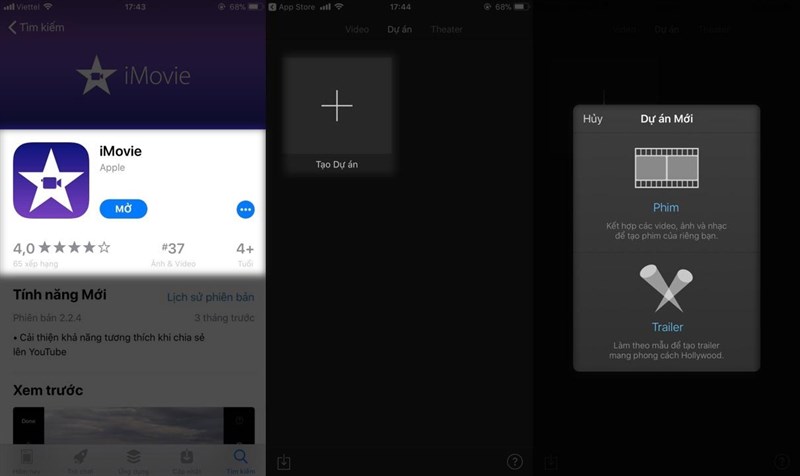 Để có thể ghép được 2 hay nhiều video thành một clip hoàn chỉnh ngay trên iPhone chưa bao giờ dễ dàng và chuyên nghiệp đến thế.
Để có thể ghép được 2 hay nhiều video thành một clip hoàn chỉnh ngay trên iPhone chưa bao giờ dễ dàng và chuyên nghiệp đến thế.Ngay sau đó, ứng dụng sẽ chuyển đến thư viện nơi lưu trữ các video, tại đây bạn hay chọn 1, 2 hay nhiều video mà mình muốn ghép và bấm vào Tạo phim. Tiếp theo, bạn sẽ thấy một giao diện chỉnh sửa xuất hiện, bạn chọn vào icon cài đặt bên dưới.
Tại đây, bạn sẽ sử dùn tùy chỉnh cơ bản để chỉnh sửa video bao gồm:
Các filter video
Các chủ đề video như: Du lịch, Tin tức, Cổ điển, …
Thêm bản nhạc có sẵn vào video
Tạo 1 đoạn nền đen trước mở đâu hay kết thúc video
Điều chỉnh tốc độ video.
Để hoàn thành xong các tùy chỉnh trên, bạn bấm Xong.
Khi video ghép đã được hoàn thành, bạn vẫn có thể sửa lại hoặc chia sẻ video > Chọn Lưu video để lưu vào thư viện.
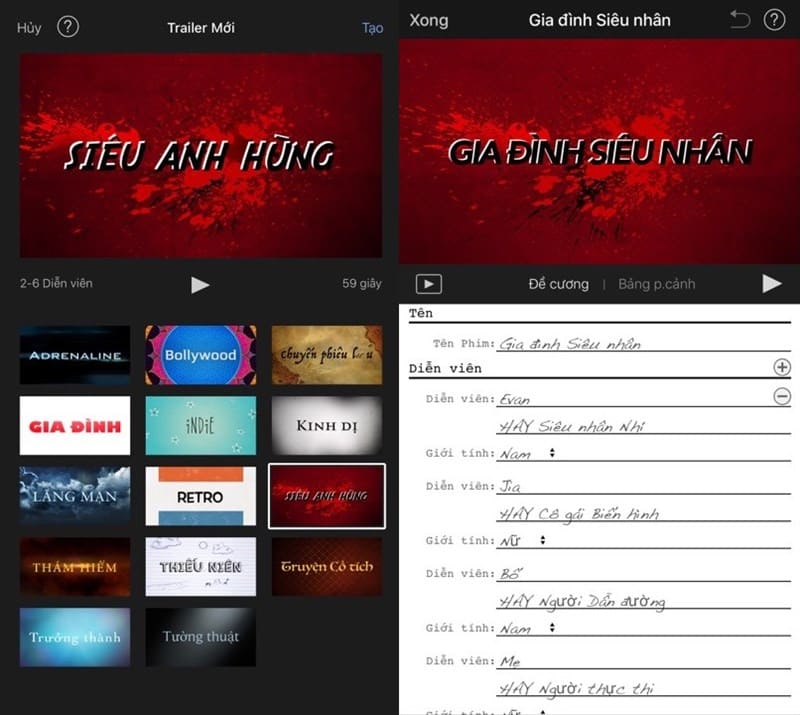
Bên cạnh video thì ứng dụng này còn cho phép bạn tạo ra những Trailer độc đáo, khá thú vị.
Mình đã thử sử dụng và tạo một vài đoạn video, cảm thấy ứng dụng này xài khá tốt, giao diện dễ dùng và đặc biệt không bị quảng cáo hay gắn watermark như trên một số ứng dụng chỉnh sửa video miễn phí khác. Nếu cảm thấy bài viết này hay và hữu ích, hãy chia sẻ cho mọi người cùng biết nhé!
Vậy là chỉ cần 1 vài thao tác đơn giản bạn đã có thể tự tạo video chuyên nghiệp trên iPhone rồi. Hãy thường xuyên ghé thăm trang tin tức Apple Tin tức ShopDunk để cập nhập những tin tức mới nhất.






 Tài khoản
Tài khoản
